Решаване на проблем с невъзможност за сваляне на медия от WhatsApp

Някои потребители се оплакват, че не могат да свалят медийни файлове от WhatsApp. Проучихме въпроса и намерихме пет решения за справяне с проблема.
Разписките за четене на WhatsApp могат да бъдат както благословия, така и проклятие. Ако вие сте подателят, получавате ясно потвърждение, че съобщението ви е прочетено. Но ако вие сте получателят, може да не искате винаги подателят да знае, че съобщението му е достигнало успешно до вас.
WhatsApp ви позволява да деактивирате разписки за четене за текстови съобщения. Не можете обаче да направите това за гласови съобщения. След като пуснете съобщението, сините отметки автоматично ще се появят до аудиозаписа. Така че, ако търсите начин да слушате аудио съобщения на WhatsApp, без да задействате сините отметки, продължете да четете това ръководство.
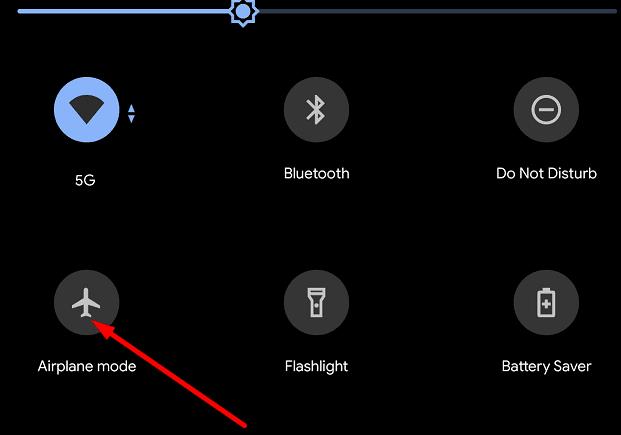
Един бърз начин да слушате аудио съобщения на WhatsApp, без да задействате сините отметки, е да ги възпроизвеждате в самолетен режим . Самолетният режим блокира всички радио и клетъчни сигнали на вашето устройство като бързо напомняне, което означава, че WhatsApp не може да открие, че всъщност сте пуснали гласовото съобщение. Това може да ви спести проблемите да отговаряте на някой, с когото всъщност не искате да общувате.
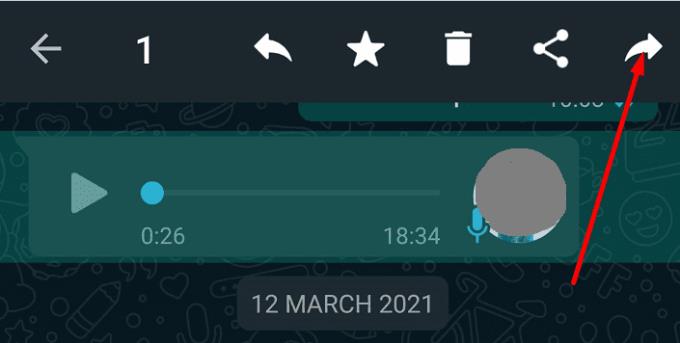
Ако имате втори телефон, можете да препратите гласовото съобщение към другото си устройство. Пуснете съобщението на второто устройство и чуйте какво иска подателят. След това можете да решите колко дълго искате да отложите отговора на съответното съобщение. Ако нямате второ устройство, можете да препратите съобщението на някой, на когото имате доверие — в идеалния случай, член на семейството.
Друго чудесно решение се състои в използване на приложение за аудио плейър за възпроизвеждане на съобщението. Отидете до вашия файлов мениджър, изберете WhatsApp, отидете на Медия и след това изберете аудиозаписа, който искате да слушате.
Като бързо напомняне, WhatsApp автоматично изтегля гласови съобщения на вашето устройство. Но ако искате да сте сигурни, че не се случва нищо неочаквано, стартирайте WhatsApp, докоснете трите точки в горния десен ъгъл, изберете Настройки и отидете на Съхранение и данни .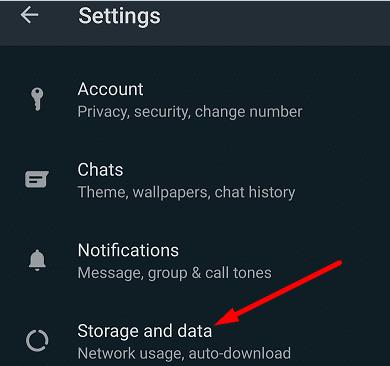
След това под Автоматично изтегляне на мултимедия потвърдете, че устройството ви може автоматично да изтегля аудио файлове на WhatsApp, когато използва мобилни данни, когато е свързано към Wi-Fi или при роуминг.
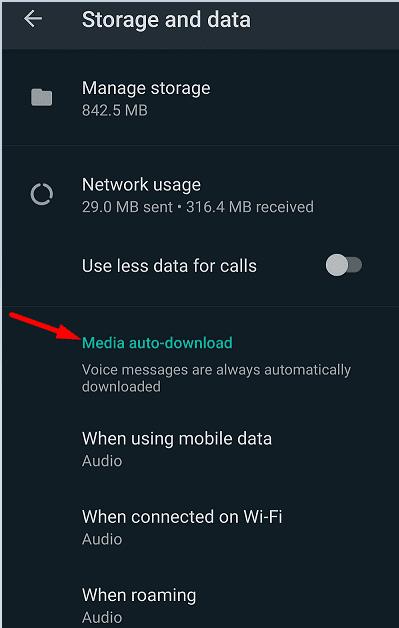
Като алтернатива можете също да експортирате вашия чат в WhatsApp, включително медийните файлове.
Докоснете трите точки, изберете Още , след което докоснете Експортиране на чат .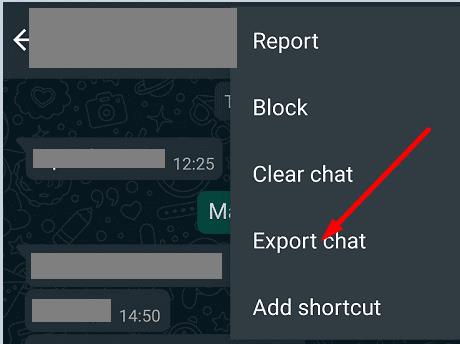
WhatsApp ще ви попита дали искате да експортирате чата със или без медийни файлове. Докоснете Включване на медия .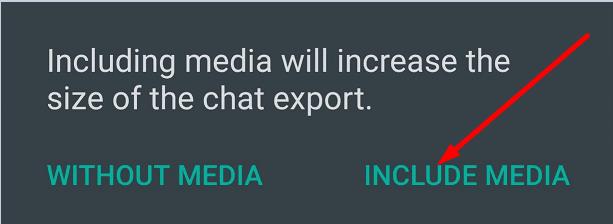
Експортирайте вашия чат в Google Drive или друга услуга за съхранение на файлове по ваш избор.
Отворете ZIP файла, намерете аудио файловете и ги пуснете на вашия медиен плейър.
Ако искате да слушате аудио съобщения в WhatsApp, без подателят да знае, препратете съобщението на някой друг, активирайте самолетен режим или експортирайте чата заедно с всичките си медийни файлове. Кой метод предпочитате? Уведомете ни в коментарите по-долу.
Някои потребители се оплакват, че не могат да свалят медийни файлове от WhatsApp. Проучихме въпроса и намерихме пет решения за справяне с проблема.
Заглушете групови текстови съобщения в Android 11, за да поддържате известията под контрол за приложението за съобщения, WhatsApp и Telegram.
WhatsApp Web не работи? Не се притеснявайте. Ето някои полезни съвети, които можете да опитате, за да накарате WhatsApp отново да работи.
Вижте колко лесно е да добавите нов контакт в WhatsApp, като използвате персонализирания си QR код, за да спестите време и да добавите контакти като професионалист.
Въпреки че WhatsApp е чудесен инструмент, може да откриете, че искате да се отървете от акаунта си. Простото деинсталиране на приложението всъщност не премахва
За повечето потребители на телефони е по-приятно използването на техните приложения и система в по-тъмна цветова схема – по-лесно е за очите, по-малко разрушително в по-тъмна среда,
За да слушате аудио съобщения в WhatsApp, без подателят да знае, препратете съобщението на някой друг или активирайте самолетен режим.
Научете как да отговорите на конкретно съобщение в Whatsapp.
Добре известен факт е, че повечето от приложенията, собственост на Facebook, вече имат функция „Истории“. Той също присъства в WhatsApp под формата „Статус на WhatsApp“. За съжаление, повечето потребители трябва да прибягват до правене на екранна снимка.
Спирането на чатове в WhatsApp може да ви осигури спокойствие, когато имате склонност да получавате много съобщения. Опитвате се да останете на върха и да отговаряте на толкова, колкото вие
Добавете малко живот към вашите стикери WhatsApp, като добавите звук към тях. Ето как.
Не мразите ли просто, когато изпратите на някого WhatsApp и той отнема цяла вечност, за да разгледа съобщението? Или игнорират вашите съобщения, или са
Групите в WhatsApp са чудесен начин за споделяне на информация и чат с множество хора наведнъж... но между спам и групи, надживяващи своите
Преди 2019 г. единственият начин да попречите на някой да добави някой друг към група беше да блокирате лично администраторите на групата. Това позира всякакви
Научете как да разберете дали някой ви е блокирал WhatsApp, Instagram или Facebook.
Какво се случва, ако не приемете новите правила и условия на WhatsApps? Не е красиво.
Вижте дали WhatsApp споделя вашата лична информация с Facebook от 2016 г. Има обаче тридневно чакане.
Вижте колко лесно е да изпращате аудио съобщения от WhatsApp към Telegram и обратно. Следвайте тези лесни за следване стъпки.
Направете съобщенията по-лесни за четене, като увеличите текста във всеки чат на WhatsApp. Вижте как можете да направите това.
Ако не можете да изпращате снимки, видеоклипове или други файлове чрез WhatsApp, файловият формат може да не се поддържа. Или това може да е временен проблем.
След като руутнете телефона си с Android, имате пълен достъп до системата и можете да стартирате много видове приложения, които изискват root достъп.
Бутоните на вашия телефон с Android не са само за регулиране на силата на звука или събуждане на екрана. С няколко прости настройки те могат да се превърнат в преки пътища за бързо заснемане на снимки, прескачане на песни, стартиране на приложения или дори активиране на функции за спешни случаи.
Ако сте забравили лаптопа си на работа и имате спешен доклад, който да изпратите на шефа си, какво трябва да направите? Да използвате смартфона си. Още по-сложно е да превърнете телефона си в компютър, за да вършите много задачи едновременно по-лесно.
Android 16 има джаджи за заключен екран, с които можете да променяте заключения екран по ваш избор, което го прави много по-полезен.
Режимът „Картина в картината“ на Android ще ви помогне да свиете видеото и да го гледате в режим „картина в картината“, гледайки видеото в друг интерфейс, за да можете да правите други неща.
Редактирането на видеоклипове на Android ще стане лесно благодарение на най-добрите приложения и софтуер за редактиране на видео, които изброяваме в тази статия. Уверете се, че ще имате красиви, вълшебни и стилни снимки, които да споделяте с приятели във Facebook или Instagram.
Android Debug Bridge (ADB) е мощен и универсален инструмент, който ви позволява да правите много неща, като например намиране на лог файлове, инсталиране и деинсталиране на приложения, прехвърляне на файлове, root и флаш персонализирани ROM-ове, както и създаване на резервни копия на устройства.
С приложения с автоматично щракване. Няма да се налага да правите много, когато играете игри, използвате приложения или задачи, налични на устройството.
Въпреки че няма магическо решение, малки промени в начина, по който зареждате, използвате и съхранявате устройството си, могат да окажат голямо влияние върху забавянето на износването на батерията.
Телефонът, който много хора обичат в момента, е OnePlus 13, защото освен превъзходен хардуер, той притежава и функция, която съществува от десетилетия: инфрачервеният сензор (IR Blaster).



























